必ずお読みください!
DT-3300をOBD検査に使用するには、下記の手順で必要な準備を行います。
1.使用申請
DT-3300を使用してOBD検査を行うには、はじめに申請が必要です。
下記のボタンからOBD検査使用申請を行ってください。
2.本体を弊社に送付
申請完了後、
申請用紙のコピーとDT-3300本体を、弊社へ送ってください。
弊社にて、OBD検査に対応させるための追加作業を行います。
【追加作業内容】
①DT-3300本体をOBD検査対応システムにアップデート
OBD検査が使用できる本体にアップデートします。
②電源端子(DC IN)、RS-232C端子の廃止
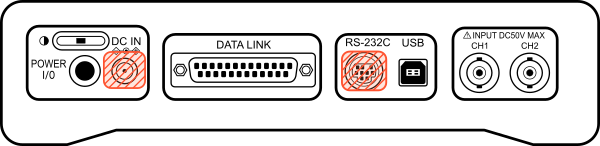
OBD検査の仕様上、赤い部分が使用不可になります。
(作業後のアップデートは、別途付属する電源取出しコネクターを使用します)
③シリアルNoステッカーの貼付
本体裏側にシリアルNoのステッカーを貼付します。
④ベンチャークラブIDの変更
OBD検査対応に伴い、ID・パスワードが変わります。
【宛先】
PCソフトのインストール
OBD検査を行うには、3つのアプリをインストールする必要があります。
また、追加作業後のアップデートには、WRITE3 Ver10以上が必要です。
【VCI通信ソフト・USBドライバ・WRITE3】は当ホームページから、
【特定DTC照会アプリ】はOBD検査ポータルWEBサイトから、それぞれインストールしてください。
3.VCI通信ソフトのインストール
追加作業後、VCI通信ソフトをインストールしてください。
下記のボタンを押すと、ダウンロード画面に移動します。
4.USBドライバ、WRITE3のインストール
本体が返ってきましたら、ベンチャークラブ会員専用ページより、
・USBドライバー
・WRITE3 Ver10以上 をインストールしてください。
必ず新しく発行されたID・パスワードでログインしてください。
やり方は、
「USBドライバインストール方法」、
「DT-3300 申請後のアップデート方法」をご覧ください。
以上でDT-3300の準備は完了です。
特定DTC照会アプリは、OBD検査ポータルWEBサイトからインストールしてください。
OBD検査でのDT-3300の使用方法は、「VCI設定方法」をご覧ください。
×